Si desea conectar la cuenta de mail @sudominio.com en Outlook.com para chequear sus cuentas de correo electrónico en su solo lugar debe seguir los siguientes pasos.
Puede agregar hasta 13 cuentas en total a su cuenta de Outlook.com.
Para agregar una cuenta de IMAP a Outlook.com clásico
1) Inicie sesión en Outlook.com.
2) En la barra de navegación, seleccione Configuración: actualizar el perfil, instalar software y conectarse a la nube > Opciones.
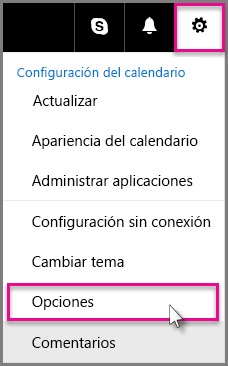
3) En Administrar su cuenta, elija Sus cuentas de correo electrónico.
4) En Agregar una cuenta de correo electrónico elija Agregar una cuenta de solo enviar.
5) Escriba su nombre, dirección de correo electrónico y contraseña de la cuenta que desea agregar y elija Siguiente.
6) Cuando Outlook.com haya terminado de configurar su cuenta, elija Ir a la Bandeja de entrada.
Agregar una cuenta de POP a Outlook.com clásico
-
Inicie sesión en Outlook.com.
-
En la barra de navegación, seleccione
 > Opciones.
> Opciones.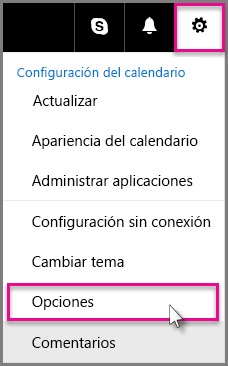
-
En Administrar su cuenta, elija Sus cuentas de correo electrónico.
-
En Agregar una cuenta de correo electrónico elija Agregar una cuenta de envío y recepción.
-
Escriba su nombre, dirección de correo electrónico y contraseña y elija Siguiente.
-
En muchos casos, Outlook.com podrá buscar la configuración de cuenta por usted. Si no es así, tendrá que escribir los nombres de servidor entrante y saliente y elegir puertos e información de SSL. Para obtener información sobre la configuración exacta necesaria, póngase en contacto con su ISP. Una vez que haya actualizado esta información, elija Siguiente.
-
Cuando Outlook.com haya terminado de configurar su cuenta, elija Ir a la Bandeja de entrada.
Agregar cuentas de correo electrónico en el nuevo Outlook.com
-
Inicie sesión en Outlook.com.
-
En la barra de navegación, seleccione
 > Opciones.
> Opciones.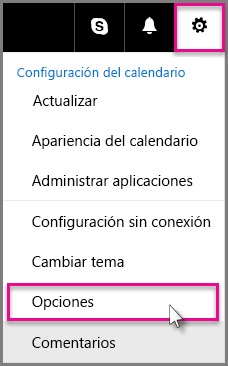
-
En el panel de la izquierda, elija Correo > Cuentas > Cuentas conectadas.

NOTA: No todas las características están disponibles en todas las regiones. Si no ve la opción Cuentas conectadas, es posible que esta característica no esté disponible para su cuenta.
-
Para conectar una cuenta de Gmail, elija Gmail. Para conectar otro tipo de cuenta de correo electrónico como una cuenta de Outlook.com en la web (Office 365), elija Otras cuentas de correo electrónico.
-
En la página Conectar cuenta de correo electrónico, escriba la dirección de correo electrónico completa (por ejemplo, jorge@contoso.com) y la contraseña de la cuenta de correo electrónico que quiere conectar a Outlook.com.
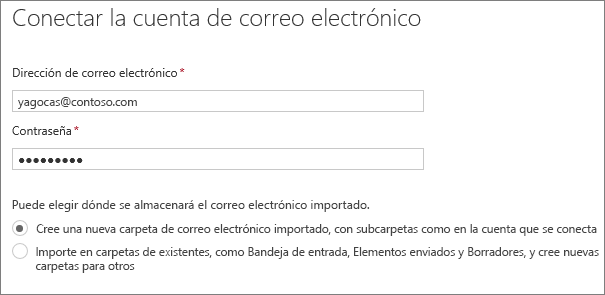
-
Elija Aceptar.
IMPORTANTE: Si recibe un mensaje que indica que Outlook no se pudo conectar al servidor de la otra cuenta, elija Volver y compruebe que ha especificado la dirección de correo electrónico y la contraseña correctas de su cuenta. Los errores de escritura son muy comunes.
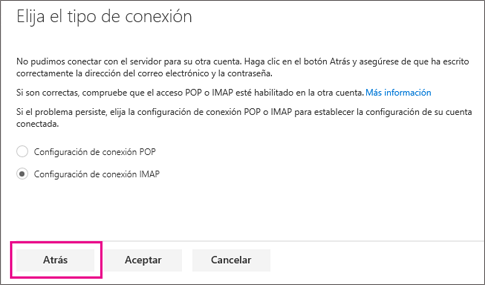
Si eso no funciona, es posible que se esté conectando a una cuenta POP. Consulte ¿Qué son IMAP y POP? y Configuración de POP o IMAP para Outlook en la web para obtener más información.
-
Elija Opciones para volver a la Bandeja de entrada. Su cuenta conectada se incluirá en la lista de carpetas. Consulte Reglas de Bandeja de entrada y barrido para organizar el correo electrónico entrante.
-
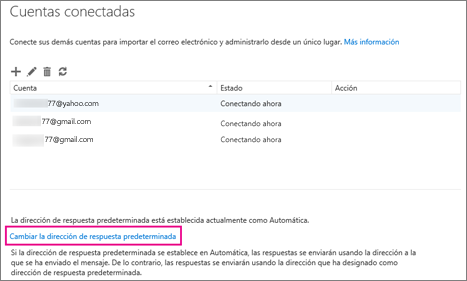
Establecer la dirección "De" predeterminada
Puede enviar correo electrónico desde cualquier cuenta que haya agregado a Outlook.com.
-
Vuelva a la página de cuentas conectadas seleccionando
 > Opciones > Correo > Cuentas > Cuentas conectadas.
> Opciones > Correo > Cuentas > Cuentas conectadas. -
Seleccione Cambiar su dirección De.
-
En Dirección De seleccione una dirección de la lista desplegable.




























